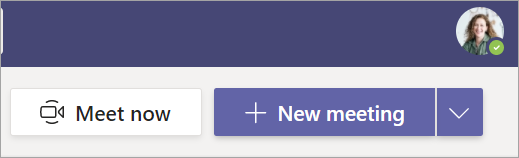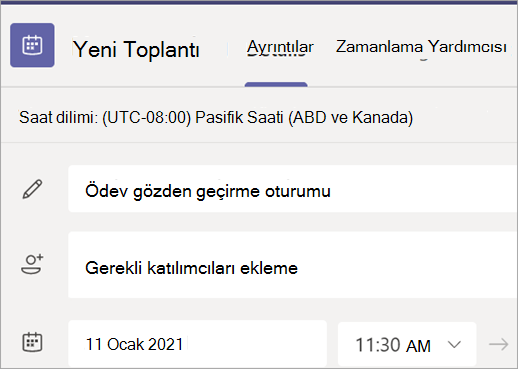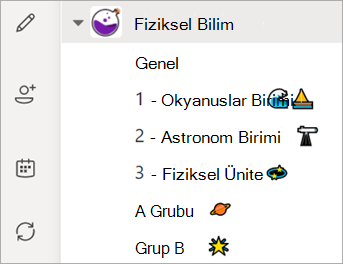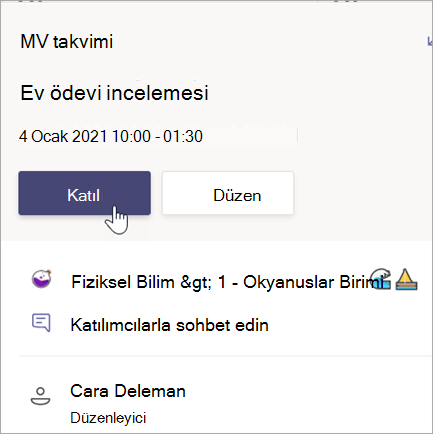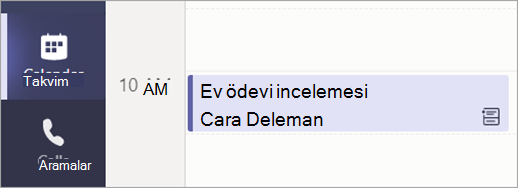Toplantı planlama ve toplantıya katılma
Uygulandığı Öğe
Sunumlar, küçük grup çalışmaları ve bire bir için sanal olarak tanışın.
Toplantı zamanlama
Tüm sınıfınız için sanal sunular ve tartışmalar zamanlamak üzere Teams’de toplantıları kullanın.
-
Teams
-
+ Yeni Toplantı’yı seçin.
-
Toplantınıza bir başlık sağlayın. Tarihi ve saati belirleyin. Varsa ek ayrıntıları ekleyin.
Not: Yinelenen toplantı yapmak için Yinelenmez açılan listesini seçin ve toplantının günlük, haftalık, aylık veya yıllık olarak tekrarlanmasını mı yoksa sıklığı özelleştirmek mi istediğinizi seçin.
-
Katılımcıların adlarını tek tek yazın veya toplantı yapmak üzere bir sınıf ekibi kanalı seçmek için Kanal ekle'yi seçin.
Not: Bir kanal eklediğinizde, o kanalın tüm üyeleri toplantıya katılabilir. Ayrıca, paylaşılan tüm kaynaklar ve toplantı sırasında alınan tüm kayıtlar kanala kaydedilir.
-
Toplantı ayrıntılarınıza göz atmak için bir dakikanızı ayırın. Ardından
Toplantıya katılma
-
Teams
-
Toplantınız > Katıl'ı seçin.
-
kameranızı
-
Derse başlamaya hazır olduğunuzda Şimdi katıl'ı seçin.
Sınıf toplantısı zamanlama
-
Teams
-
Toplantınız > Katıl'ı seçin.
-
kameranızı
-
Derse katılmaya hazır olduğunuzda Şimdi katıl'ı seçin.